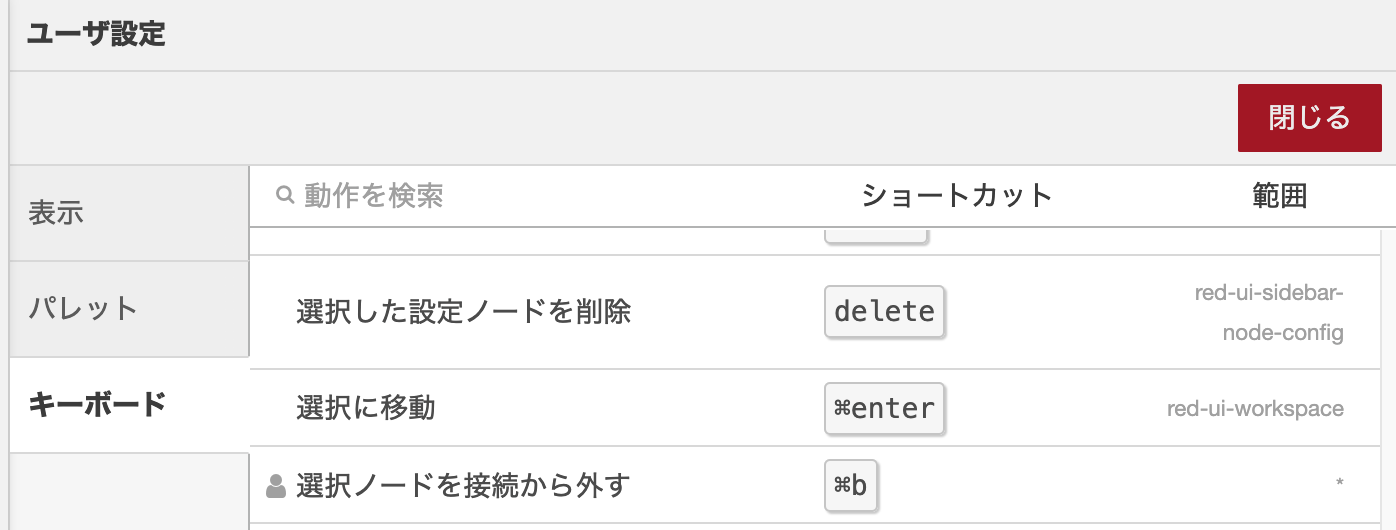はじめに
Node-REDの最新バージョンであるv2.2ではフロー編集を便利にする機能がいくつか追加されました。この記事では、これらの機能追加内容を紹介します。
検索履歴
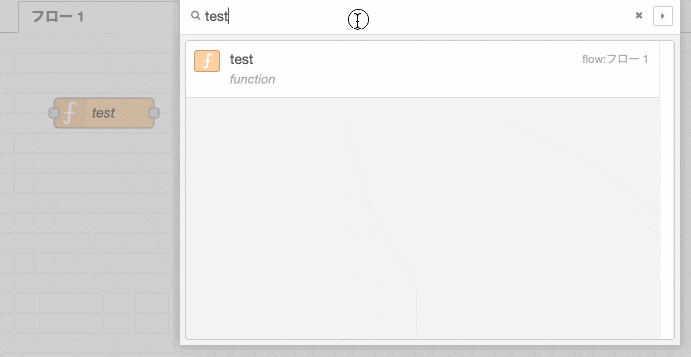
Node-REDのエディタでは、Ctrl-F(あるいはCmd-F)でフロー内のノードが検索可能です。v2.2からは過去の検索内容が保存されるようになったので、同一の検索を多数行うときなどに検索履歴から選択することが可能になります。
各ワークスペースのズームや位置の記憶
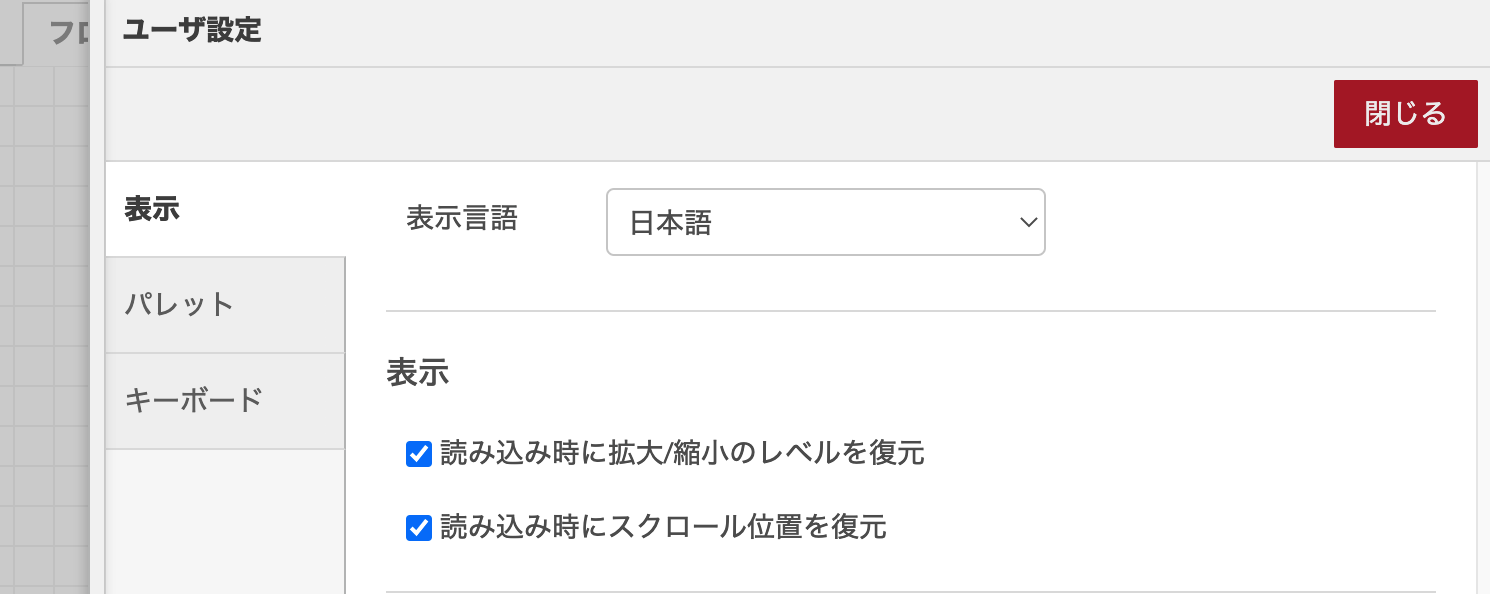
ワークスペースはズームやスクロールが可能ですが、これまではズーム量や表示していた位置はリロード等を行うと初期設定に戻ってしまっていました。v2.2からは、ユーザ設定にて「読み込み時に拡大/縮小のレベルを復元」「読み込み時にスクロール位置を復元」を有効にしておくと、これらの情報が記憶されるようになります。
大きなフローをズームアウトして編集しているときや、スクロールさせてその一部だけを編集しているときなどに便利な機能です。
ノードの取り外し
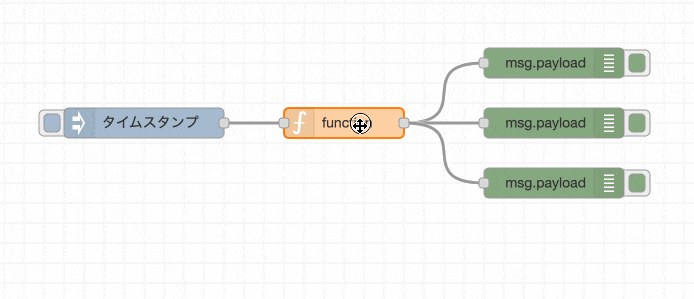
多数のワイヤがつながっているノードをそのフローから外したり削除しようとすると、これまでは一つ一つワイヤを外したうえでまた改めてその間をつなぎなおすという作業が必要でした。v2.2から、取り外すノードの前後の接続関係を保ったままノードを取り外す機能が追加されました。
ノードの前後の接続関係を保ったままノードを削除する際には、対象ノードを選択してCtrl-Del(あるいはCmd-Del)を押します。
また、選択したノードをフローから取り外すときには、まずこの機能に対するキーボードショートカットをアサインします。キーボード設定にて、「選択ノードを接続から外す」に対して好みのショートカットをアサインしてください。下図ではCmd-Bをアサインしています。
この設定をしたのち、対象ノードを選択してキーを押すとそのノードがフローから取り外されます。
複数ワイヤの選択
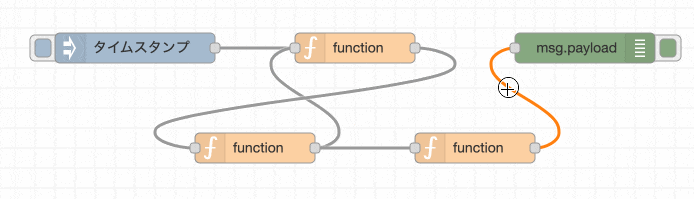
Ctrlを押しながらワイヤをクリックすることで、複数のワイヤを選択することが可能となりました。ただし、1つめのワイヤをクリックするときにはCtrlを押さずにクリックしてください。1つめのワイヤをCtrlを押しながらクリックすると、選択したワイヤにノードを挿入する機能が起動してしまいます。
ワイヤの切断
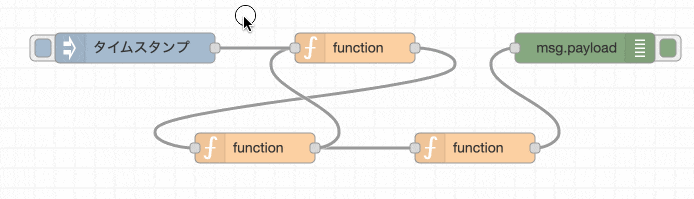
ワイヤの切断にも便利な方法が追加されました。ワイヤを選択してdeleteを押す方法に加えて、Ctrl(あるいはCmd)と右ボタンを押しながらドラッグするとその経路上にあるワイヤが切断されます。マウスカーソルをカッターとして画面上のワイヤを切断していくイメージです。
サブフローの出力ポートのラベル
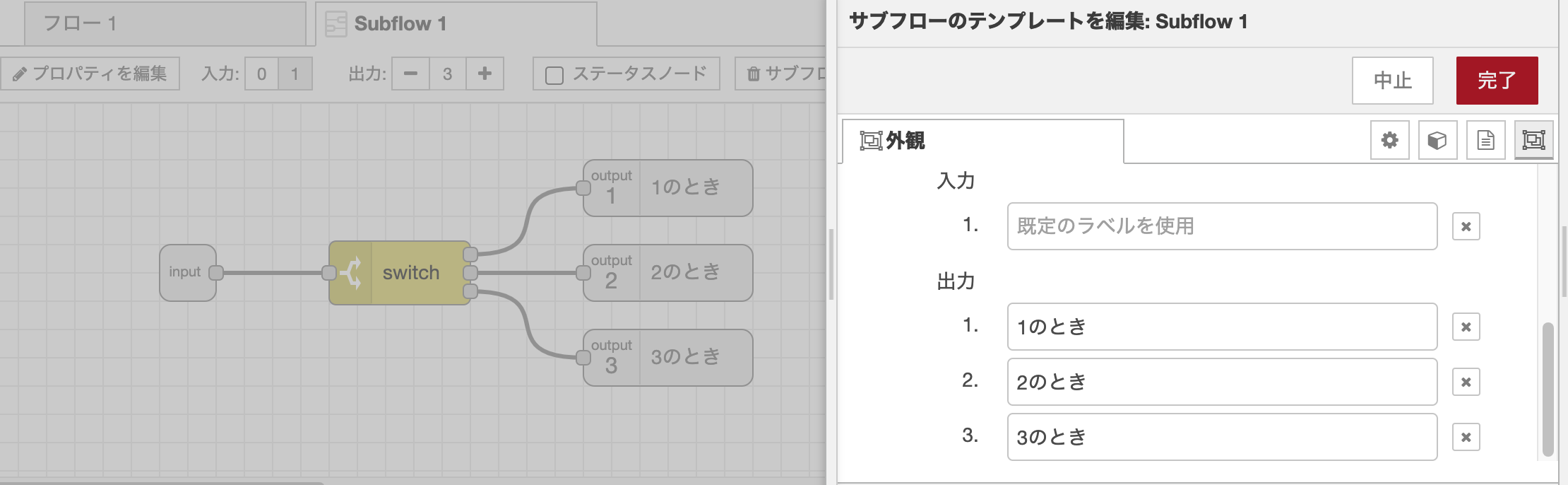
サブフローを編集する際に、サブフローテンプレート上では出力ポートのラベルは表示されず、単にポートの番号が書かれた仮想的なノードとして表示されていました。v2.2からは、「プロパティを編集」⇒「外観」の中の出力ポートのラベルを追加すれば、テンプレート内でもノードの名前として表示されるようになりました。これによって、適切なラベルをつけることで各出力ポートの役割がわかりやすくなります。
終わりに
この記事では、Node-RED v2.2でのエディタ関連の機能拡張について紹介しました。v2.x系のリリースはこれが最後で、次はv3.0のリリースが2022年4月末に予定されています。
参考
Node-RED: Node-REDは,OpenJS Foundationの米国およびその他の国における登録商標または商標である。